[ 屏幕录制 - 全屏 ]
要录制整个电脑屏幕,请启动 Bandicam,选择 “全屏录制模式”,全屏录制的菜单栏会显示在电脑屏幕顶部。Bandicam 全屏录制模式可以录制电脑整个屏幕,如果有多个显示器,需要选择要录制的显示器。
视频教程
[ 屏幕录制 - 全屏 ] 使用教程
1. 打开 Bandicam,选择 ‘全屏’ 录制模式。
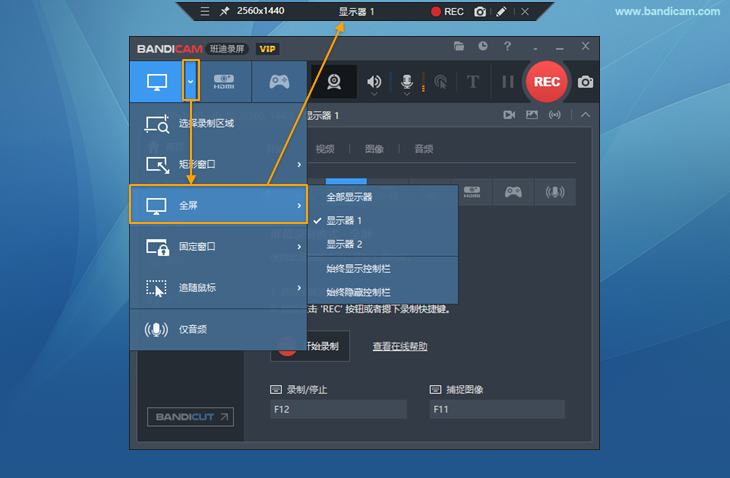
2. 点击 “[● REC],[■]” 按钮或按热键 “(F12键)” 以开始/停止录制。
3. 录制完成后,在 Bandicam【视频】选项卡中点击视频文件,可以快速播放视频,也可以直接 [上传] 到 YouTube/Google Drive 等。

Tips 1. 显示或隐藏控制栏
在 “全屏录制模式” 下,当您将鼠标光标移到屏幕上边缘并停留约三秒钟时,控制栏将会显示。

您还可以使用 “始终显示或隐藏控制栏” 选项来设置控制栏是否显示。

Tips 2. 录制时添加马赛克
屏幕录制时,可以通过点击录制控制栏上的马赛克图标打开马赛克工具,以隐藏不想被录制的部分。

Tips 3. 屏幕画笔功能
屏幕录制时,您可以直接在屏幕上涂写、添加荧光笔、箭头、矩形、序号、文本框等。»屏幕画笔使用方法
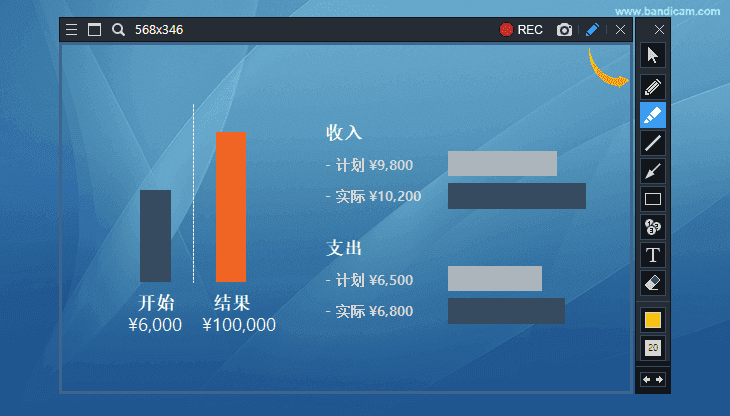
Tips 4. 添加网络摄像头
屏幕录制时可以添加网络摄像头画中画,录制中拖动鼠标移动添加的摄像头画面,或转换全屏。»网络摄像头叠加方法

